电脑锁屏设置怎么弄 电脑怎么设置自动锁屏
更新时间:2024-03-27 13:54:37作者:jiang
在日常使用电脑的过程中,我们经常会遇到一些需要保护隐私的场景,比如离开电脑时如何设置自动锁屏就显得尤为重要,通过设置电脑自动锁屏功能,不仅可以有效防止他人非法操作,还可以保护个人信息的安全。电脑锁屏设置应该如何进行呢?接下来我们就来详细探讨一下电脑锁屏设置的方法和步骤。
具体步骤:
1.快捷键
使用快捷键【win+L】,即可对电脑锁屏。如果电脑有设置密码的话,则需要输入正确的密码才可以成功开机,如下图所示:
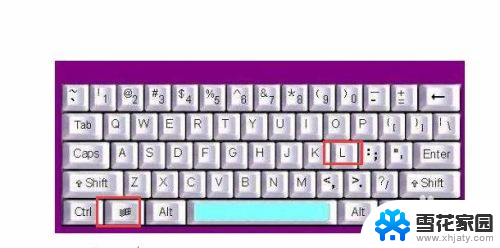
2.控制面板
点击【开始】图标,在弹出的上拉菜单中。选择【控制面板】,并点击它,即可打开控制面板,如下图所示:
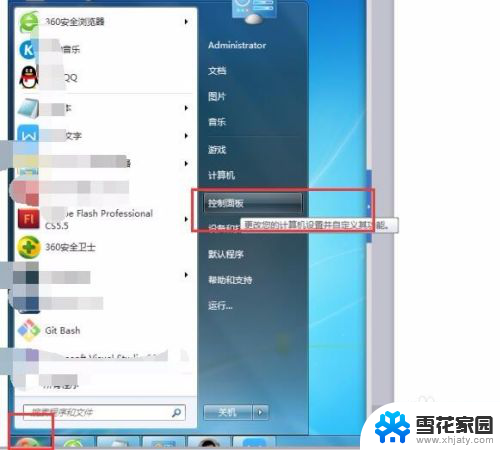
3.用户账户和家庭安全
然后在弹出的【控制面板】窗口中,点击【用户账户和家庭安全】。如下图所示:
4.用户账号
然后在弹出的页面右侧点击【用户账号】,如下图所示:
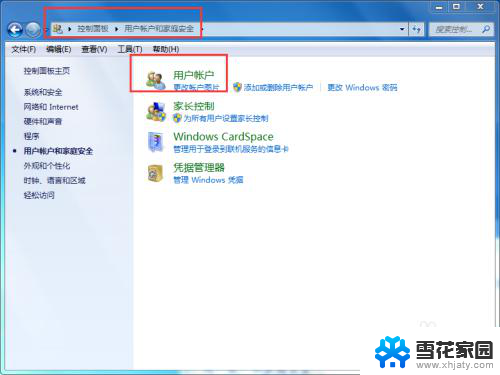
5.为您的账户创建密码
然后在【更改用户账号】下方,点击【为您的账户创建密码】,如下图所示:
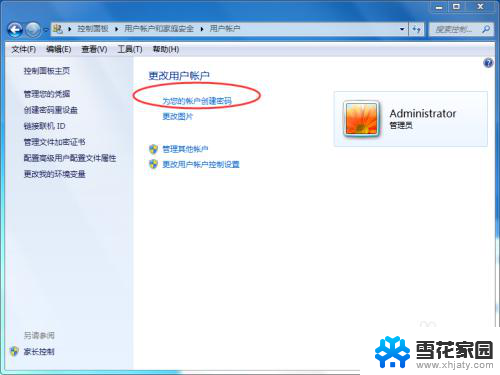
6.输入新密码
然后输入【新密码】和【确认新密码】,最后点击【创建密码】按钮,如下图所示:
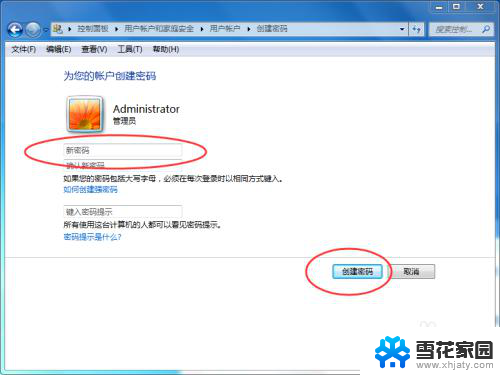
以上就是电脑锁屏设置的全部内容,如果还有不懂的用户,可以按照小编的方法进行操作,希望能帮助到大家。
电脑锁屏设置怎么弄 电脑怎么设置自动锁屏相关教程
-
 锁电脑屏幕怎么锁 电脑怎么设置自动锁屏
锁电脑屏幕怎么锁 电脑怎么设置自动锁屏2025-04-13
-
 电脑自己锁屏设置 如何在电脑上设置自动锁屏
电脑自己锁屏设置 如何在电脑上设置自动锁屏2024-02-14
-
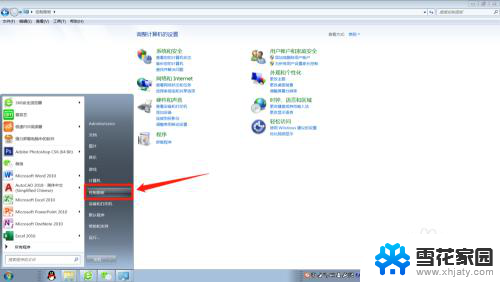 电脑屏幕怎么取消自动锁屏 电脑自动锁屏怎么办
电脑屏幕怎么取消自动锁屏 电脑自动锁屏怎么办2024-03-25
-
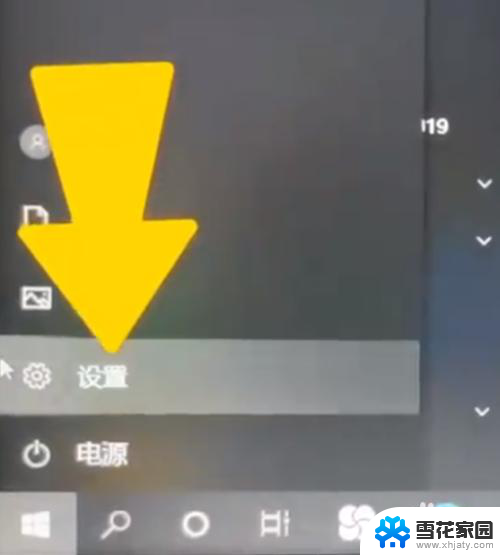 电脑锁定设置密码怎么设置 电脑锁屏密码设置方法
电脑锁定设置密码怎么设置 电脑锁屏密码设置方法2024-06-04
- 电脑屏幕总是自动锁屏 电脑怎么关闭自动锁屏功能
- 笔记本设置自动锁屏时间 电脑几分钟自动休眠设置
- 苹果屏幕锁屏时间设置 设置苹果手机自动锁屏时间
- 平板电脑锁屏怎么设置 iPad如何设置一键锁屏
- 锁屏壁纸怎么设置动态壁纸 动态锁屏壁纸设置方法
- 手机锁屏动画怎么设置 华为手机如何设置动态锁屏
- 电脑微信设置文件保存位置 微信电脑版文件保存位置设置方法
- 增值税开票软件怎么改开票人 增值税开票系统开票人修改方法
- 网格对齐选项怎么取消 网格对齐选项在哪里取消
- 电脑桌面声音的图标没了 怎么办 电脑音量调节器不见了怎么办
- 键盘中win是那个键 电脑键盘win键在哪个位置
- 电脑如何连接隐藏的wifi网络 电脑如何连接隐藏的无线WiFi信号
电脑教程推荐